Cara memblokir kuki pihak ketiga di Chrome

Setiap kali Anda menyalakan browser dan mengunjungi berbagai situs web, beberapa informasi disimpan di browser Anda dalam bentuk cookie. Ini adalah file kecil yang hampir tidak terlihat yang menyimpan informasi tentang berbagai situs web dan kebiasaan menjelajah mereka. Karena mereka mengingat kebiasaan Anda, setiap halaman situs web disesuaikan dengan kebutuhan Anda. Karena cookie, halaman web memiliki potensi untuk diingat jika Anda memasukkan atau mengklik kunjungan sebelumnya.
Saran yang Anda terima FacebookMisalnya, dapat disesuaikan dengan riwayat pencarian Anda. Saya perhatikan, misalnya, bahwa jika saya mengunjungi situs web belanja, saya segera mulai melihat iklan atau produk terkait situs yang terkait dengan barang yang baru saja saya lihat. Iklan ini diaktifkan karena cookie pihak ketiga.
Tentu saja, tidak semua cookie diinginkan. Beberapa orang ingin melindungi privasi mereka secara online, sementara yang lain ingin memastikan mereka meningkatkan kecepatan mereka di Chrome. Meskipun tidak semua cookie bertahan selamanya, jika Anda menemukan bahwa menyimpan cookie bukanlah sesuatu yang ingin Anda izinkan, cookie dapat diblokir dan dinonaktifkan di dalam Chrome. Baca terus untuk mengetahui bagaimana Anda bisa melakukan ini untuk browser web Chrome.
Panduan langkah demi langkah untuk memblokir cookie pihak ketiga di Chrome
Berkat kesederhanaan peramban. Chrome, menonaktifkan (atau memblokir) cookie sangat mudah. Pertama, buka browser dan klik Tidak bisa ikon di sudut kanan atas, di sebelah bilah alamat. Dengan mengkliknya Anda akan mendapatkan menu drop down. Dari sana, pilih Konfigurasi Pilihan
Anda akan membuka halaman pengaturan Chrome dengan langkah ini. Setelah dibuka, gulir ke bawah sampai Anda melihat "Tampilkan pengaturan lanjutan"Opsi. Klik untuk opsi lainnya.
Turun Pribadi klik pada tab Pengaturan konten untuk membuka menu popup.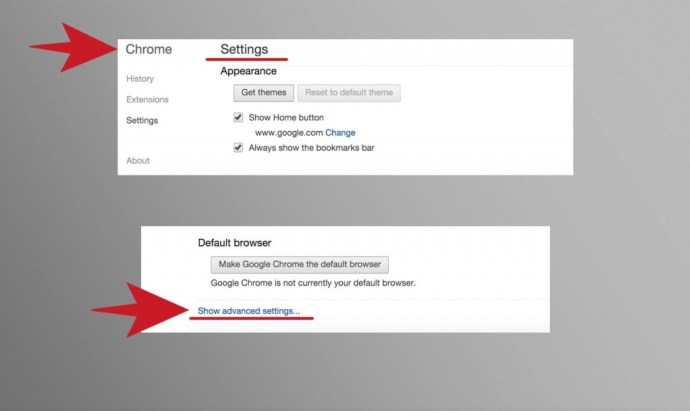
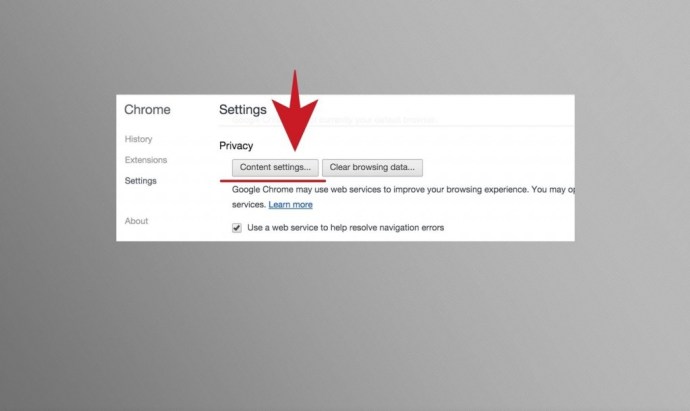
Menu pop-up akan menawarkan Anda berbagai titik konfigurasi, baik yang terkait maupun yang tidak terkait dengan cookie. Yang pertama akan mengatakan Kue, di mana Anda akan melihat berbagai opsi. Yang perlu Anda lakukan adalah menemukan siapa yang mengatakan "Blokir cookie pihak ketiga dan data situs"Langkah selanjutnya adalah centang kotak kecil di depannya lalu klik Selesai tombol di sudut kanan bawah, untuk menyimpan pilihan Anda.
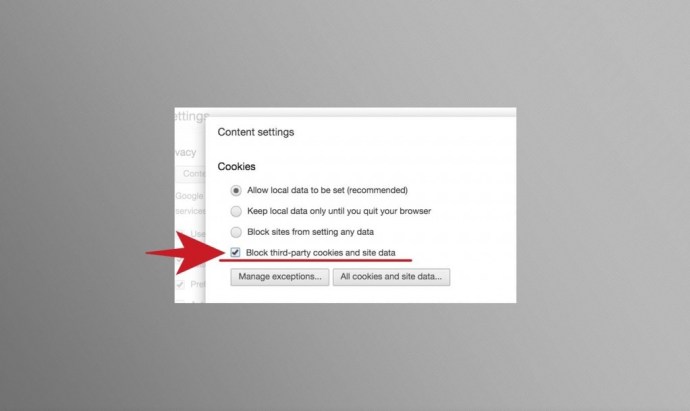
Jika Anda ingin riwayat pencarian Anda di berbagai situs web diingat, agar mudah diakses, Anda dapat menetapkan beberapa pengecualian. Situs web ini masih dapat menyimpan cookie di hard drive Anda. Cara untuk melakukannya adalah dengan mengklik "Kelola pengecualian… "Di bawah Blokir cookie pihak ketiga dan data situs.
Ini akan membuka menu pop-up baru, di mana Anda dapat mengetikkan alamat situs web dan memilih apakah Anda ingin cookie dihapus saat keluar, diizinkan, atau diblokir. Setelah selesai, ingatlah untuk mengklik Selesai dan simpan pengaturan Anda.
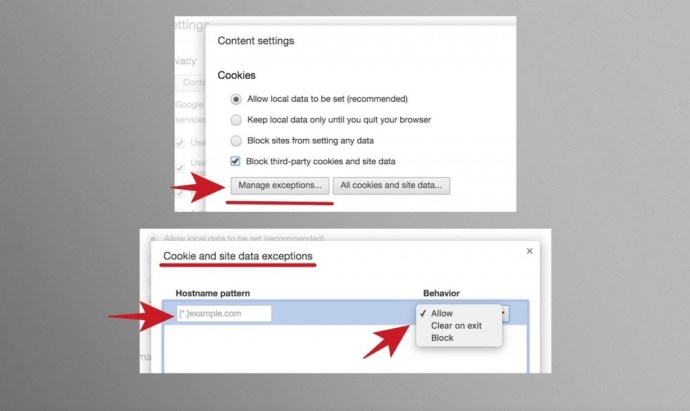
Setelah melewatkan semua langkah ini, cookie pihak ketiga tidak akan ada lagi. Seperti yang Anda lihat, ini adalah proses yang sangat mudah dan cepat.




